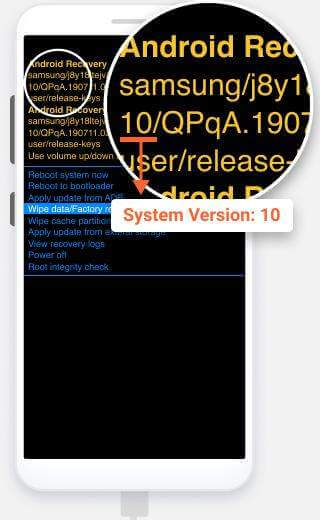WooTechy iDelock
WooTechy iDelock (Android)
-
1. Welche Arten von Sperren kann WooTechy iDelock lösen?
Mit WooTechy iDelock können Sie leicht die Sperre Probleme einschließlich lösen:
1. Apple ID entsperren
2. Bildschirm-Passwort entsperren (4- oder 6-stelliger Passcode, Touch ID, Face ID)
3. Passcode für Bildschirmzeit und -einschränkungen entsperren
4. MDM-Bildschirm umgehen (Mobile Device Management)
-
2. Wann muss ich mein Gerät entsperren?
Sie können Ihre iOS-Geräte ohne Passcode entsperren, wenn Sie sich in einer der folgenden Situationen befinden:
1. Sie haben den Passcode für Ihr iOS-Gerät vergessen, möchten aber auf das Gerät zugreifen, um weitere Vorgänge durchzuführen.
2. Sie haben ein gebrauchtes iPhone/iPad mit einem gesperrten Bildschirm erhalten und müssen es entsperren, bevor Sie es verwenden können.
3. Ihr iPhone/iPad ist gesperrt, nachdem Sie mehrere falsche Passwörter eingegeben haben.
4. Der Bildschirm Ihres iPhone/iPad ist zerbrochen und kann nicht verwendet werden.
5. Ihr iPhone/iPad-Passwort wurde von anderen Personen festgelegt und Sie kennen das Passwort nicht, usw.
-
3. Wie kann ich herausfinden, ob mein Gerät unterstützt wird oder nicht?
Laden Sie die kostenlose Testversion von WooTechy iDelock herunter und starten Sie sie auf Ihrem PC oder Mac.
Nachdem Sie Ihr Gerät angeschlossen haben, wählen Sie den Modus, den Sie benötigen. Wenn Ihr Gerät unterstützt wird, können Sie den Prozess fortsetzen, indem Sie auf „Starten“ klicken.
Wenn Ihr Gerät nicht unterstützt wird, erhalten Sie die Meldung „Ihr Gerät wird nicht unterstützt“.
**Sie können auch auf die Seite mit den technischen Daten von iDelock gehen, um die neuesten unterstützten Geräte und iOS-Versionen zu überprüfen.
-
4. Was ist, wenn sich mein Gerät nicht mit WooTechy iDelock verbinden kann?
Wenn sich Ihr iDevice nicht mit WooTechy iDelock verbinden kann, gibt es 4 Schritte, die Sie befolgen können:
1. Trennen Sie Ihr Gerät vom Netz und schließen Sie es erneut an. Starten Sie das Programm neu und stellen Sie die Verbindung erneut her.
2. Überprüfen Sie die USB-Verbindung. Versuchen Sie, Ihr Gerät mit Ihrem Original-USB-Kabel an eine andere USB-Schnittstelle anzuschließen.
3. Prüfen Sie, ob iTunes Ihr Gerät erkennen kann.
4. Wenn Ihr Gerät immer noch nicht erkannt wird, versetzen Sie Ihr Gerät bitte in den DFU-Modus oder den Wiederherstellungsmodus, damit es erkannt wird. (Für den Modus Bildschirm-Passcode entsperren)
-
5. Was ist die Einschränkung der kostenlosen Testversion?
Mit der kostenlosen Testversion können Sie überprüfen, ob Ihr Gerät unterstützt wird oder nicht;
Mit der Vollversion können Sie die Sperre Ihres Geräts mit nur wenigen Klicks aufheben!
Darüber hinaus werden lebenslange kostenlose Updates und ein professioneller Kundendienst angeboten.
-
6. Was kann ich nach dem Entfernen der Apple ID tun?
1. Sie können Ihre alte Apple ID entfernen und eine neue erstellen.
2. Sie können einen iCloud-Account des vorherigen Benutzers löschen. Der vorherige Besitzer kann dann den Standort Ihres Geräts nicht mehr aufspüren oder das Gerät in den Modus „Verloren“ versetzen.
3. Sie können Ihr iPhone, iPad, iPod Touch drahtlos auf die neueste iOS-Version aktualisieren. Es kann jedoch sein, dass Sie die Firmware nicht über Ihren PC oder Mac aktualisieren können.
-
7. Kann ich die Apple ID entfernen, wenn sich das Gerät im Verlustmodus befindet?
Wenn das Gerät als VERLOREN oder GESTOHLEN gemeldet wird, befindet sich das Gerät in der Aktivierungssperre. In einer solchen Situation können Sie die iCloud-Aktivierungssperre mit WooTechy iDelock möglicherweise nicht entfernen.
-
8. Ist es sicher, WooTechy iDelock zum Entsperren ohne Passcode zu verwenden?
Ja, WooTechy ist ein Unternehmen, das rund 2 Millionen Kunden aus über 100 Ländern bedient hat. WooTechy iDelock ist sicher genug und kann ohne Bedenken heruntergeladen werden. Es wird nicht nur wegen seiner leistungsstarken Funktion empfohlen, sondern ermöglicht es Ihnen auch, Ihr iPhone auf eine Weise zu entsperren, die 100% sicher ist.
-
9. Wird die Apple ID für immer entfernt werden?
Bitte beachten Sie, dass die Software dazu dient, die Apple ID vom iDevice zu löschen/entfernen, aber nicht vom Apple Server! Damit sie nicht für immer entfernt wird, löschen Sie bitte nicht alle Inhalte und Einstellungen und aktualisieren oder stellen Sie sie nach der Entfernung über iTunes wieder her.
-
10. Löscht WooTechy iDelock die Daten auf iOS-Geräten?
Mit dem Modus „Bildschirmzeit-Passcode entsperren“, dem Modus „iTunes-Backup entsperren“ und dem Modus „Backup-Verschlüsselungseinstellungen entfernen“ können Sie den Passcode für Einschränkungen wiederherstellen oder den Passcode für die Bildschirmzeit entfernen, ohne Daten zu verlieren!
Mit dem Modus Apple ID entsperren, wenn Ihr iDevice von iOS 10.2 bis 11.4 mit „Suchen“ aktiviert ist, können Sie Apple ID ohne Datenverlust entsperren.
Sowohl im Modus Bildschirm-Passcode entsperren als auch im Modus MDM entfernen werden alle Daten auf Ihrem iDevice gelöscht.
-
11. Wie kann ich das iPhone aus dem Wiederherstellungsmodus holen?
Für iPhone 8 oder spätere Serien
Drücken Sie kurz die Taste „Lauter“ und die Taste „Leiser“. Halten Sie dann die Seitentaste gedrückt, bis Sie das Apple-Logo auf dem Bildschirm sehen.Für iPhone 7 Plus und iPhone 7
Halten Sie die Seitentaste und die Leiser-Taste zusammen gedrückt, bis Sie das Apple-Logo auf dem Bildschirm sehen.
Für das iPhone 6 Plus oder frühere Modelle
Halten Sie die Home-Taste und die Seitentaste zusammen gedrückt, bis Sie das Apple-Logo auf dem Bildschirm sehen.
-
12. Wie kann ich das iPhone aus dem DFU-Modus holen?
Um das iPhone aus dem DFU-Modus zu holen, müssen Sie iTunes auf Ihrem Computer öffnen und dann Ihr iPhone über USB mit dem Computer verbinden. Danach unterscheiden sich die Schritte je nach iPhone-Modell.
Für iPhone 8 oder spätere Modelle
Drücken Sie schnell die Taste „Lauter“, dann schnell die Taste „Leiser“ und halten Sie dann die Seitentaste gedrückt, bis das Gerät neu startet.
Für iPhone 7 Plus und iPhone 7
Halten Sie die Seitentaste und die Taste „Lautstärke verringern“ gedrückt, bis das Gerät neu startet.
Für das iPhone 6 Plus oder frühere Serien
Halten Sie die Home-Taste und die Sperrtaste so lange gedrückt, bis das Gerät neu gestartet ist.
-
13. Wie schalte ich „Mein iPhone suchen“ aus?
Um die Funktion „Suchen“ zu deaktivieren, führen Sie die folgenden Schritte aus
Schritt 1. Öffnen Sie die Einstellungen im Home-Bildschirm Ihres iPhone.
Schritt 2. Navigieren Sie zu „Ihr Name“ > „iCloud“ > „Mein iPhone suchen“.
Schritt 3. Klicken Sie auf den grünen SCHALTEN unter „Suchen“, um die Funktion zu deaktivieren.
Schritt 4. Geben Sie Ihr Apple ID Passwort ein, um den Vorgang abzuschließen.
-
1. Wie kann ich mich bei WooTechy iDelock (Android) registrieren?
Sie können sich wie folgt bei WooTechy iDelock (Android) registrieren:
Schritt 1: Laden Sie WooTechy iDelock herunter und installieren Sie es auf Ihrem Computer.
Schritt 2: Klicken Sie auf dem Hauptbildschirm auf das Benutzersymbol, das sich in der oberen rechten Ecke befindet. Dann können Sie das neue Popup-Fenster für die Registrierung sehen.
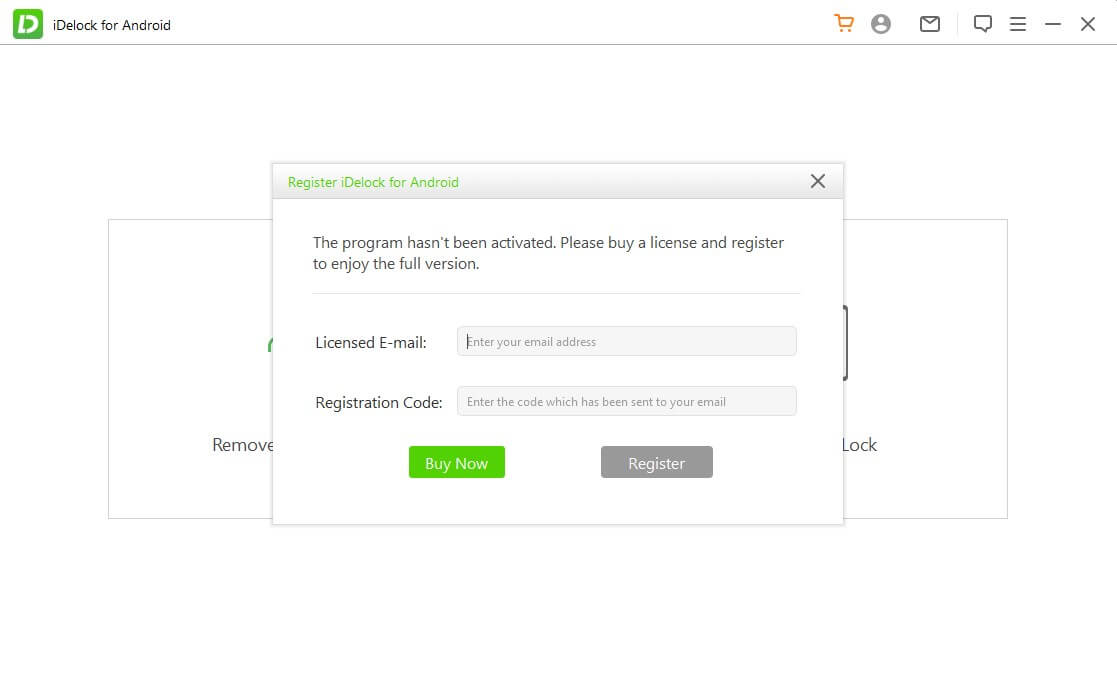
Schritt 3: Sie werden aufgefordert, Ihre E-Mail-Adresse und den Registrierungscode anzugeben, den wir Ihnen mitgeteilt haben. Kopieren und fügen Sie diese Informationen ein und klicken Sie auf „Registrieren“. Danach wird Ihr Konto aktiviert.
Wichtig: Achten Sie beim Kopieren des Registrierungscodes darauf, dass sich am Anfang und am Ende des Codes keine Leerzeichen befinden.
-
2. Wird WooTechy iDelock (Android) die auf meinem Gerät gespeicherten Daten löschen?
Je nach der Funktion, die Sie verwenden, können die Daten auf Ihrem Gerät verloren gehen oder auch nicht. Die Funktion „Google Lock (FRP) entfernen“ beispielsweise löscht alle Daten. Die Funktion „Bildschirmsperre entfernen“ hingegen verfügt über einen Modus „Entfernen ohne Datenverlust“, der nicht zu Datenverlust führt.
Hinweis: Die Funktion „Entfernen ohne Datenverlust“ unterstützt nur bestimmte Samsung-Geräte.
-
3. Was kann ich tun, wenn die App mein Gerät nicht erkennt?
Wenn Sie versuchen, die App zu verwenden und Ihr Gerät nicht erkannt wird, versuchen Sie bitte die folgenden Lösungen:
Lösung 1: Trennen Sie Ihr Gerät von Ihrem Computer und starten Sie WooTechy iDelock (Android) neu. Schließen Sie Ihr Gerät wieder an, sobald es hochgefahren ist.
Lösung 2: Versuchen Sie, Ihr Gerät an einen anderen USB-Anschluss Ihres Computers anzuschließen. Versuchen Sie außerdem, das Original-USB-Kabel des Geräts zu verwenden.
Lösung 3: Starten Sie sowohl Ihren Computer als auch Ihr Gerät neu. Schließen Sie Ihr Gerät dann erneut an.
Bitte beachten Sie, dass Ihr Gerät im Wiederherstellungsmodus nicht von WooTechy iDelock (Android) erkannt wird. Auf dem Bildschirm der App können Sie auf die Option „Klicken, um den Wiederherstellungsmodus zu beenden“ klicken, die sich hinter „Ihr Gerät befindet sich im Wiederherstellungsmodus?“ befindet.
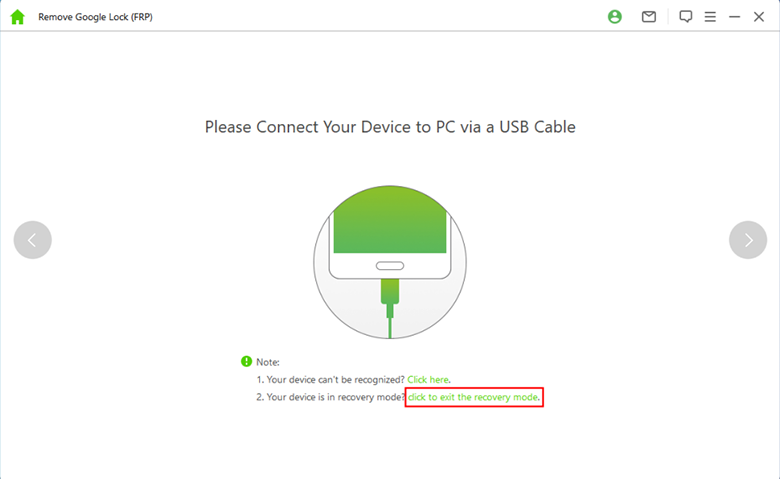
-
4. Wie kann ich überprüfen, ob mein Gerät unterstützt wird oder nicht?
Das hängt von der Funktion ab, die Sie gerade verwenden. Der Modus „Google Lock (FRP) entfernen“ ist zum Beispiel nur mit Samsung-Geräten kompatibel. Der Modus „Bildschirmsperre entfernen“ hingegen ist unter anderem mit Samsung, LG, Motorola und Huawei kompatibel.
Wenn Sie nicht herausfinden können, ob Ihr Gerät mit dem Programm kompatibel ist oder nicht, können Sie es überprüfen, indem Sie die Testversion herunterladen. Nach der Installation schließen Sie Ihr Gerät an und überprüfen Sie, ob Sie die Meldung „Ihr Gerät wird nicht unterstützt“ erhalten haben. Gehen Sie außerdem die Liste durch und entdecken Sie Ihren Gerätenamen darauf. In diesem Fall wird Ihr Gerät von dem Programm unterstützt.
-
5. Kann WooTechy iDelock (Android) mir helfen, die Google-Kontoverifizierung auf meinem Android-Gerät zu umgehen, wenn ich meine Anmeldedaten vergessen habe?
Ja, dies ist eine der Hauptfunktionen von WooTechy iDelock (Android). Die App sorgt dafür, dass das alte Google-Konto von Ihrem Gerät entfernt wird, auch wenn Sie sich nicht mehr an die Anmeldedaten erinnern können. Anschließend können Sie ein neues Google-Konto erstellen und sich auf Ihrem Gerät anmelden.
-
6. Welche Voraussetzungen müssen erfüllt sein, um die Google-Sperre von meinem Handy zu entfernen?
Um die Google-Sperre zu entfernen, benötigen Sie eigentlich nur ein USB-Kabel und einen Computer. Sie müssen in der Lage sein, Ihr Gerät mit Ihrem Computer zu verbinden und die für den Vorgang erforderlichen Firmware-Pakete herunterzuladen.
WooTechy iDelock macht den Prozess sehr einfach, da Sie nur Ihr Handy mit Ihrem Computer verbinden müssen. Sobald Sie das getan haben, gibt iDelock Ihnen detaillierte Anweisungen, was Sie in den einzelnen Schritten tun müssen.
-
7. Gibt es eine Möglichkeit, den Prozess „Google Lock entfernen“ neu zu starten, wenn ich ihn abgebrochen habe und mein Handy nicht erkannt wird?
In diesem Fall wenden Sie sich bitte direkt an unser Kundendienstteam: support@wootechy.com.
-
8. Welche Arten von Bildschirmsperren kann WooTechy iDelock (Android) auf meinem Gerät umgehen?
WooTechy iDelock (Android) wurde entwickelt, um jede Art von Bildschirmsperre zu umgehen, die Sie wünschen, wie Passwort, PIN, Muster, Fingerabdruck oder sogar Face ID.
-
9. Wie kann WooTechy iDelock (Android) die Bildschirmsperre meines Telefons entsperren?
Mit WooTechy iDelock (Android) können Sie die Bildschirmsperre Ihres Geräts in nur drei einfachen Schritten entsperren:
Schritt 1: Schließen Sie Ihr Telefon an Ihren Computer an,
Schritt 2: Holen Sie sich das am besten geeignete Paket für Ihr Gerät, das iDelock Ihnen empfehlen wird,
Schritt 3: Warten Sie, bis die App die Bildschirmsperre aufhebt.
-
10. Was bedeutet es, wenn ich die Marke oder das Modell meines Geräts nicht in der Liste „Bestätigen Sie Ihre Geräteinformationen“ finden kann?
Wenn Sie die Liste „Bestätigen Sie Ihre Geräteinformationen“ durchgesehen haben und keine Informationen zu Ihrer Gerätemarke oder Ihrem Gerätemodell finden können, müssen Sie die Option „Andere“ wählen und den Anweisungen folgen.
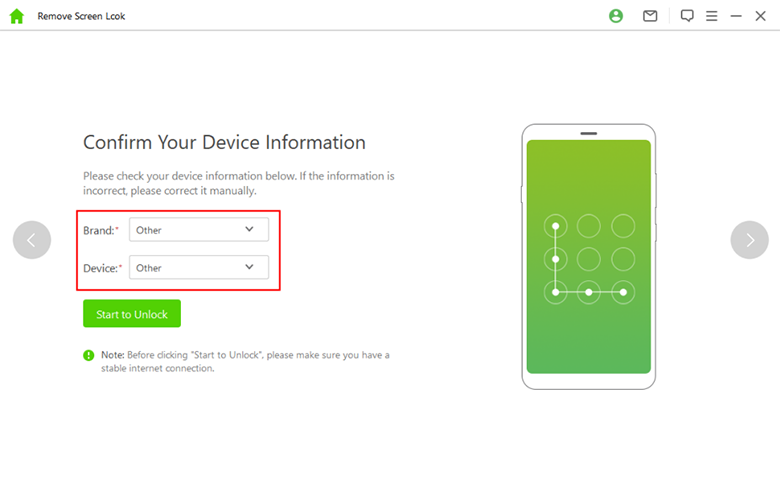
-
11. Was kann ich tun, wenn ich mein Gerät nicht in den Wiederherstellungsmodus versetzen kann, obwohl ich die von der App bereitgestellten Anweisungen befolgt habe?
Wenn Ihr Gerät nicht in den Wiederherstellungsmodus wechseln kann, obwohl Sie die Anweisungen des Programms befolgt haben, können Sie diese möglichen Lösungen ausprobieren:
Lösung 1: Überprüfen Sie den letzten Schritt des Prozesses. Um Ihr Gerät in den Wiederherstellungsmodus zu versetzen, müssen Sie sicherstellen, dass Sie die richtigen Geräteinformationen ausgewählt haben.
Lösung 2: Wenn die Informationen korrekt sind, versuchen Sie bitte, den Vorgang mehrmals zu wiederholen.
Lösung 3: Falls die Schritte auf Ihrem Gerät nicht funktionieren, wählen Sie bitte die Schaltfläche „Feedback an uns senden“. Von dort aus können Sie uns Feedback senden, damit wir die App verbessern können.
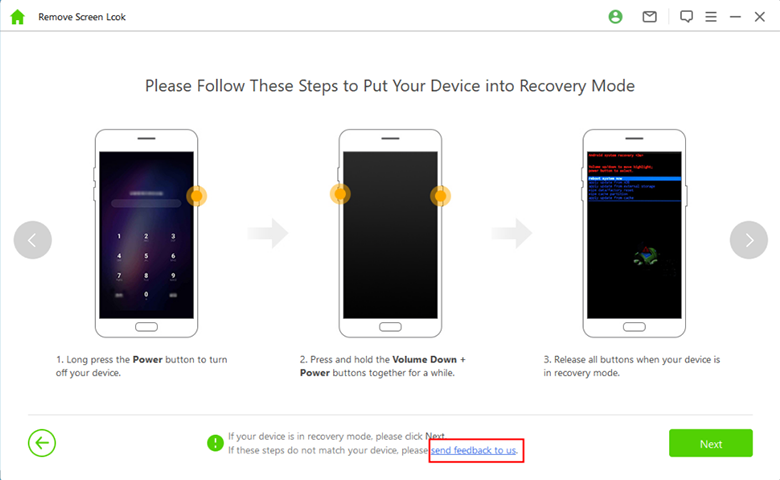
-
12. Wie kann ich das Modell meines Geräts herausfinden?
Fall 1 - Sie haben ein versiegeltes Mobilgerät:
Schritt 1: Nimm die Verpackung deines Geräts und sieh dir die Rückseite an.
Schritt 2: Unter den übrigen Informationen müssen Sie die Modellnummer finden.
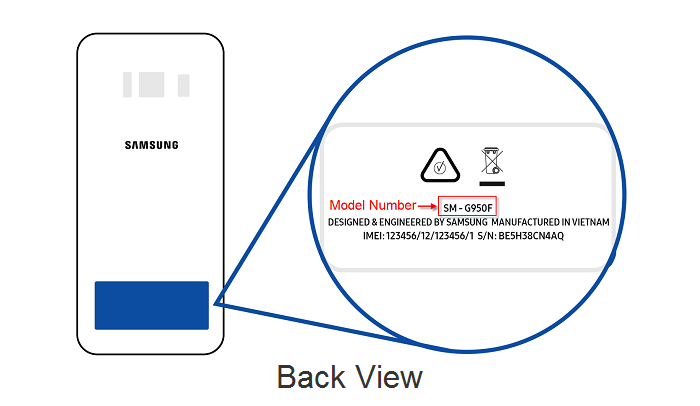
Fall 2 - Sie haben ein nicht versiegeltes mobiles Gerät:
Schritt 1: Öffnen Sie die hintere Abdeckung und den Akku Ihres Geräts.
Schritt 2: Die Modellnummer ist neben den anderen Informationen auf dem Akku vermerkt.
Hinweis: In manchen Fällen müssen Sie den Akku aus Ihrem Gerät entfernen. Wenn Sie die auf dem Akku aufgedruckten Informationen nicht finden können, müssen Sie möglicherweise hinter dem Akku nachsehen.
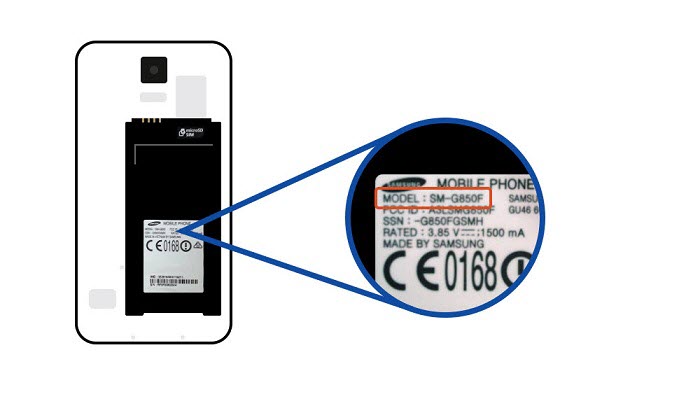
-
13. Gibt es einen Unterschied zwischen den beiden Modi zum Entfernen der Bildschirmsperre?
Zunächst einmal ist der Modus „Entfernen ohne Datenverlust“ nur mit Samsung-Geräten kompatibel. Er ist so konzipiert, dass er die Daten und Einstellungen auf dem Handy nicht löscht.
Der zweite Modus hingegen funktioniert auf allen Android-Geräten. Dieser Modus ist für all jene gedacht, die andere Geräte als Samsung besitzen.
-
14. Wie lange dauert der Prozess im Modus Entfernen ohne Datenverlust?
Der gesamte Entsperrungsprozess in diesem Modus dauert normalerweise etwa 5 Minuten. Beachten Sie jedoch, dass dies von der Geschwindigkeit und Stabilität Ihrer Internetverbindung abhängt.
-
15. Ich habe ein Samsung-Gerät, aber ich kenne die Systemversion nicht. Wie kann ich sie herausfinden?
Sie können einfach zu Einstellungen > Über das Gerät gehen und Ihre Systemversion unten auf dem Bildschirm suchen. Bei einigen Geräten müssen Sie möglicherweise auf die Schaltfläche „Softwareinformationen“ tippen, um die Android-Version zu finden. Dies funktioniert jedoch nur, wenn Sie Ihr Mobiltelefon entsperren können.
Wenn Sie auf dem Sperrbildschirm feststecken und es nicht entsperren können, müssen Sie je nach Gerät die folgenden Schritte ausführen.
Fall 1 - Samsung-Geräte mit einer Home-Taste
Schritt 1: Schalten Sie Ihr Mobiltelefon aus und schließen Sie es dann an Ihren Computer an.
Schritt 2: Drücken Sie gleichzeitig die Tasten Lauter, Home und Power. Halten Sie sie gedrückt, bis das Samsung-Logo auf dem Bildschirm erscheint.
Schritt 3: Wenn Sie die Meldungen „Installing System Update“ oder „No command“ sehen, wird Ihr Handy in den Wiederherstellungsmodus wechseln.
Schritt 4: Von diesem Bildschirm aus können Sie die Systemversion Ihres Geräts herausfinden und notieren.
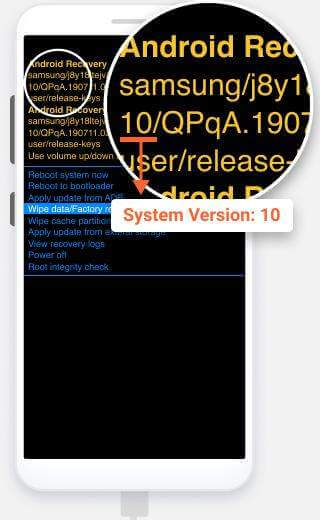
Fall 2 - Samsung-Geräte ohne Home-Button
Schritt 1: Schalten Sie Ihr Handy aus und schließen Sie es mit einem USB-Kabel an Ihren Computer an.
Schritt 2: Drücken Sie die Lauter-Taste, die Power-Taste und (falls vorhanden) die Bixby-Taste. Lassen Sie sie los, wenn das Samsung-Logo sichtbar wird.
Schritt 3: Sobald Sie die Meldungen „Installing System Update“ oder „No command“ auf dem Bildschirm sehen, befindet sich Ihr Telefon im Wiederherstellungsmodus und Sie können diese Tasten loslassen.
Schritt 4: Wenn Sie sich im Wiederherstellungsmodus befinden, können Sie die Systemversion Ihres Geräts finden.
Schritt 5: Tippen Sie auf „System jetzt neu starten“ und warten Sie, bis Ihr Gerät neu gestartet ist.